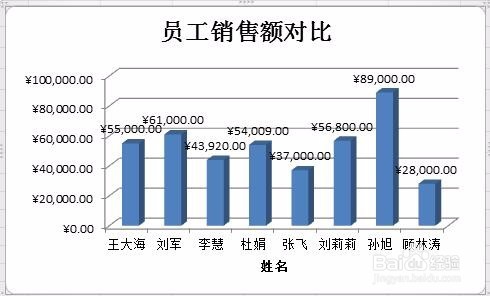1、选中要创建图表的数据区域,单击“插入”选项卡上“图表”组中的“柱形图”按钮。
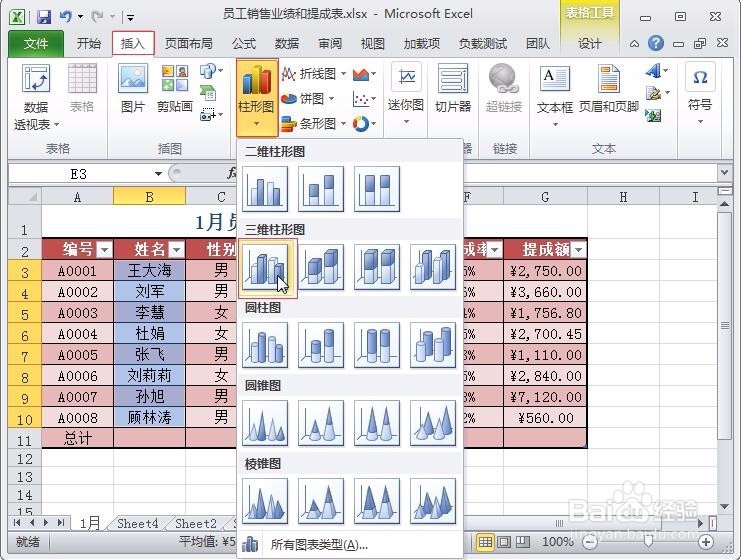
2、在展开的列表中选择“三维簇状柱形图”,此时,系统将在工作表中插入一张嵌入式三维簇状柱形图。
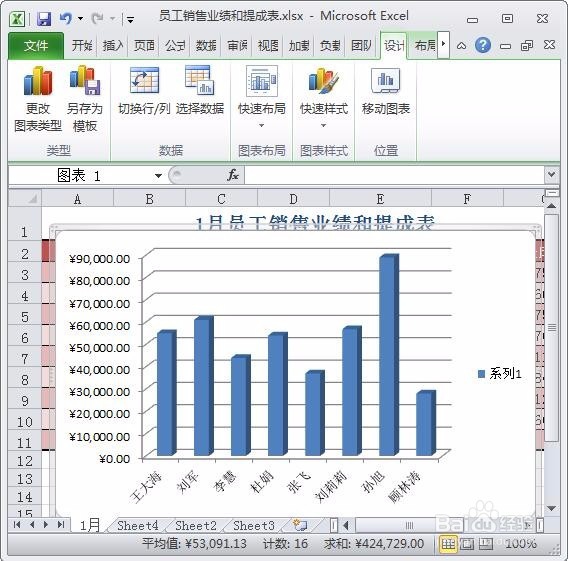
3、单击要编辑的图表将其选中,在“图表工具 布局”选项卡的“标签”组中单击“图表标题”按钮,在展开的列表中选择“图表上方”。
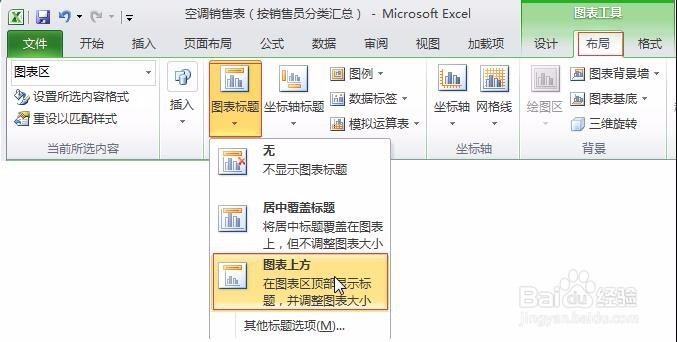
4、这时会为图表添加标题框,在标题框中输入图表标题即可。
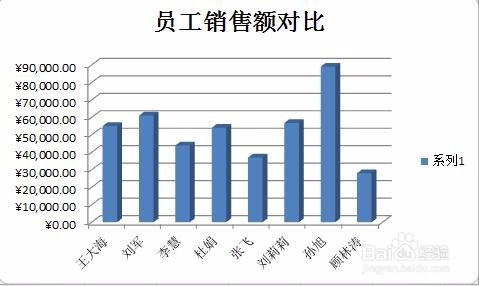
5、在“布局”选项卡的“标签”组中单击“坐标轴标题”按钮,在展开的列表中选择“主要横坐标轴标题”>“坐标轴下方标题”选项。
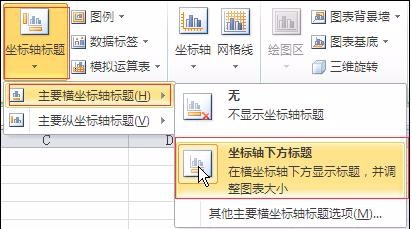
6、这时会为图表添加坐标轴标题框,在标题框中输入图表横坐标轴标题即可。
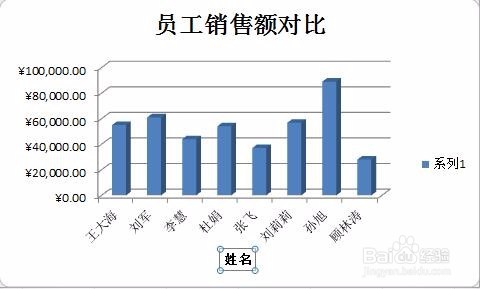
7、在“坐标轴标题”下拉列表中选择“主要纵坐标轴标题”>“竖排标题”选项,然后输入纵坐标轴标题“。选择“图例”>"无"菜单,将“图例”关闭。
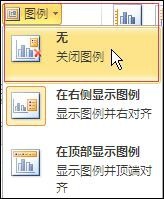
8、采用拖动方式适当调整标题位置,然后查看一下图表的效果。